Win7系统创建虚拟网卡后导致网速变慢解决的方法有哪些 Win7系统创建虚拟网卡后导致网速变慢如何解决
时间:2017-07-04 来源:互联网 浏览量:
今天给大家带来Win7系统创建虚拟网卡后导致网速变慢解决的方法有哪些,Win7系统创建虚拟网卡后导致网速变慢如何解决,让您轻松解决问题。
在windows操作系统中有自带虚拟网卡(虚拟网络适配器)软件,通过它能够开启使用模拟VPN网络功能,可是有用户在win7系统中创建虚拟网卡之后导致网速变慢的问题又该如何解决呢?下面先来了解下虚拟网卡的作用与功能吧。
虚拟网卡作用:
虚拟网卡主要是建立远程计算机间的局域网。虚拟网卡链接技术就是VPN。比如说你可以和别的地方的几台机子,通过建立虚拟HUB 实现VPN client的链接,这样就算是在这几台远程计算机间建立的局域网,也能和你的机子一起实现局域网的功能。最普通的就是局域网互联游戏。在这方面比较常用的软件有openVPN ,packetix VPN ,hamachi, 其中,hamachi是运用最简单的VPN软件。
虚拟网卡功能:
可以模拟集线器功能,实现VPN的功能,使得系统把此软件识别成一块网卡,有了这东西,只要可以访问外网,都可以连接到虚拟集线器(HUB)上与其它电脑组成局域网。在此虚拟的局域网上能进行所有物理存在的局域网的操作,可以互相访问,可以联网玩游戏。该软件能够突破防火墙拦截,信息都经过加密,安全上不存在问题。能够模拟成有 VPN 的网卡,可以直接从公司外部连接到内部的 VPN 服务器上,进而存取公司内的各项服务。不论是要找网管,还是要连 Lotus Note 抓数据,都可以如愿所偿。
Win7系统创建虚拟网卡后导致网速变慢解决方法/步骤:
第一步、进入Windows7系统后,您点击打开win7旗舰版电脑的开始菜单,然后从开始菜单进入到控制面板的界面中。
第二步、在打开的win7旗舰版电脑的控制面板界面中,您点击进入到其中的"网络和Internet"选项中,之后点击进入到网络和共享中心,点击打开左侧菜单中的"更改适配器设置"。
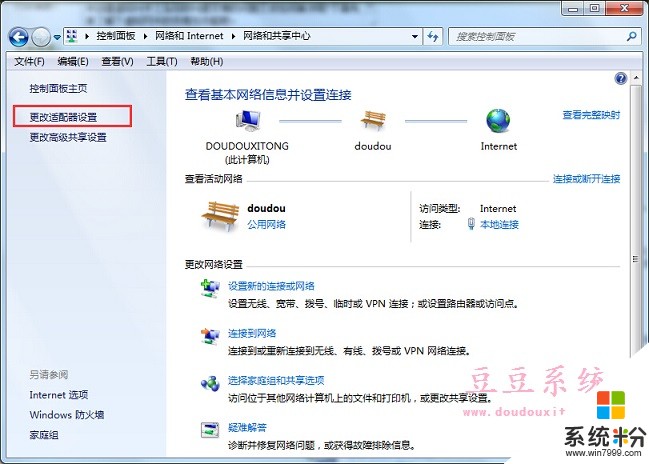
第三步、在打开的界面中,您就可以找到本地连接选项了,您右键点击该项,选择属性,然后在属性窗口中切换到高级这一栏,在高级选项卡中,大家找到“Large Send Offload”,不管是 IPv4 或 IPv6,全部都把它的值改为“Disabled”,最后我们点击“确定”就行了。
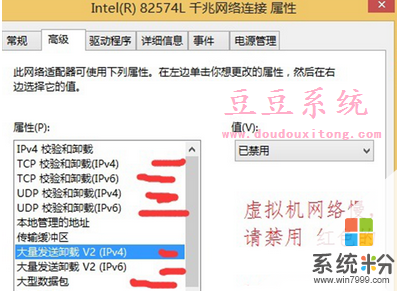
通过本文对虚拟网卡的作用与功能介绍,那么我们对虚拟网卡也有更深层的认识,如果用户在win7系统中创建虚拟网卡后遇到网速变慢问题的话,可以按照教程的方法来修复解决。
以上就是Win7系统创建虚拟网卡后导致网速变慢解决的方法有哪些,Win7系统创建虚拟网卡后导致网速变慢如何解决教程,希望本文中能帮您解决问题。
相关教程
- ·番茄花园Win7无线路由器连接网络导致网速变慢怎样解决? 番茄花园Win7无线路由器连接网络导致网速变慢解决的方法?
- ·win7系统如何创建虚拟磁盘? win7系统创建虚拟磁盘有哪些方法
- ·创建win7虚拟磁盘?win7系统虚拟磁盘创建教程的步骤 怎么创建win7虚拟磁盘?win7系统虚拟磁盘创建教程
- ·win7系统如何创建虚拟无线网络 使用Win7电脑虚拟WIFI的方法
- ·win7如何创建虚拟wifi|win7创建虚拟wifi的方法
- ·导致Win7系统上网慢的原因和解决方案
- ·win7系统电脑开机黑屏 Windows7开机黑屏怎么办
- ·win7系统无线网卡搜索不到无线网络 Win7电脑无线信号消失怎么办
- ·win7原版密钥 win7正版永久激活密钥激活步骤
- ·win7屏幕密码 Win7设置开机锁屏密码的方法
Win7系统教程推荐
- 1 win7原版密钥 win7正版永久激活密钥激活步骤
- 2 win7屏幕密码 Win7设置开机锁屏密码的方法
- 3 win7 文件共享设置 Win7如何局域网共享文件
- 4鼠标左键变右键右键无法使用window7怎么办 鼠标左键变右键解决方法
- 5win7电脑前置耳机没声音怎么设置 win7前面板耳机没声音处理方法
- 6win7如何建立共享文件 Win7如何共享文件到其他设备
- 7win7屏幕录制快捷键 Win7自带的屏幕录制功能怎么使用
- 8w7系统搜索不到蓝牙设备 电脑蓝牙搜索不到其他设备
- 9电脑桌面上没有我的电脑图标怎么办 win7桌面图标不见了怎么恢复
- 10win7怎么调出wifi连接 Win7连接WiFi失败怎么办
Win7系统热门教程
- 1 win7系统加快开机速度的方法?win7如何优化开机速度
- 2 Win7旗舰版系统中ActiveX控件出现不兼容或报错的情况如何解决? Win7旗舰版系统中ActiveX控件出现不兼容或报错的情况怎样解决?
- 3 怎样关闭计算机(win7)自动更新后,重启提醒? 关闭计算机(win7)自动更新后,重启提醒的方法有哪些?
- 4苹果笔记本u盘装win7系统 Boot Camp限制如何破解
- 5玩转win7任务栏
- 6Win7系统加速的五个方法
- 7win7旗舰版服务器运行失败怎么处理|win7服务器运行失败解决方法
- 8win7系统拒绝DVD光驱这可如何是好?
- 9如何解决WIN7语言栏图标在任务栏莫名丢失 解决WIN7语言栏图标在任务栏莫名丢失的方法
- 10风林火山win7系统电脑主题服务无法自动启动怎么解决 风林火山win7系统电脑主题服务无法自动启动如何解决
最新Win7教程
- 1 win7系统电脑开机黑屏 Windows7开机黑屏怎么办
- 2 win7系统无线网卡搜索不到无线网络 Win7电脑无线信号消失怎么办
- 3 win7原版密钥 win7正版永久激活密钥激活步骤
- 4win7屏幕密码 Win7设置开机锁屏密码的方法
- 5win7怎么硬盘分区 win7系统下如何对硬盘进行分区划分
- 6win7 文件共享设置 Win7如何局域网共享文件
- 7鼠标左键变右键右键无法使用window7怎么办 鼠标左键变右键解决方法
- 8windows7加密绿色 Windows7如何取消加密文件的绿色图标显示
- 9windows7操作特点 Windows 7的特点有哪些
- 10win7桌面东西都没有了 桌面文件丢失了怎么办
